Tabla de contenidos
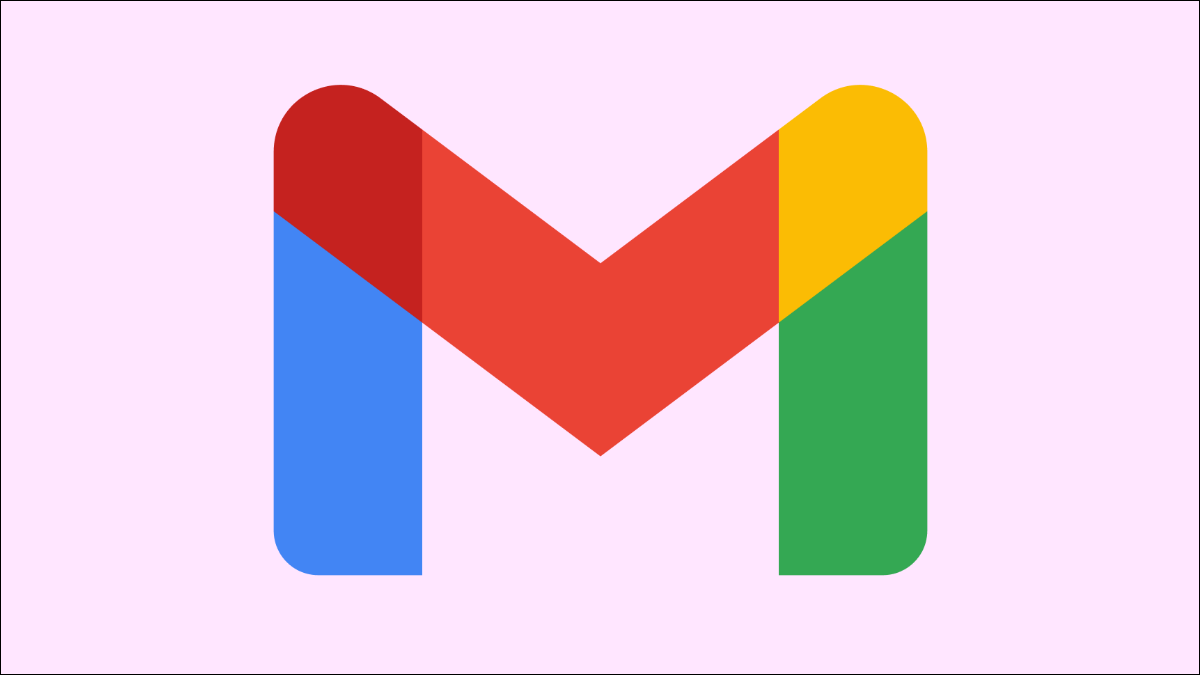
Gmail es algo que la mayoría de nosotros usamos todos los días, la mayor parte del tiempo sin ningún problema. Desafortunadamente, algunos usuarios se encuentran con el error de no recibir correos electrónicos. Hay varias cosas que puede intentar para comenzar a recibir sus correos electrónicos nuevamente.
Puede obtener este error en su teléfono, computadora o incluso en su tableta, por lo que escribiremos soluciones para todas estas situaciones.
Solución de problemas generales
En primer lugar, comencemos repasando algunas prácticas clave de solución de problemas.
Compruebe los servidores de Google
Aunque es raro, los servidores de Google se caen por mantenimiento o por dificultades no planificadas. Puede verificar el estado del espacio de trabajo de Google y ver si Gmail está actualmente inactivo o no lo hizo recientemente. Si los servidores de Google estaban temporalmente fuera de servicio, quizás su correo electrónico no se manejó correctamente. En ese caso, recomendamos pedirle a su remitente que le reenvíe el correo electrónico.
Envíese un correo electrónico de prueba
Otra prueba sencilla de resolución de problemas que puede hacer es enviarse un correo electrónico a sí mismo. Intente enviarse dos correos electrónicos, uno con una cuenta de Gmail y otro de otro servicio de correo electrónico como Yahoo o Outlook. Si puede recibir correos electrónicos de usted mismo, es probable que los correos electrónicos que no reciba sean un caso aislado.
Revise su carpeta de correo no deseado
¡No olvide revisar su carpeta de correo no deseado! Google filtra automáticamente algunos correos electrónicos como spam, por lo que el correo electrónico que está esperando puede estar allí. Está en la esquina izquierda de la pantalla cuando abre el sitio web o la aplicación de Gmail. Si su antivirus tiene una función de filtrado de correo electrónico, es probable que el correo electrónico que espera esté aquí o en la papelera.
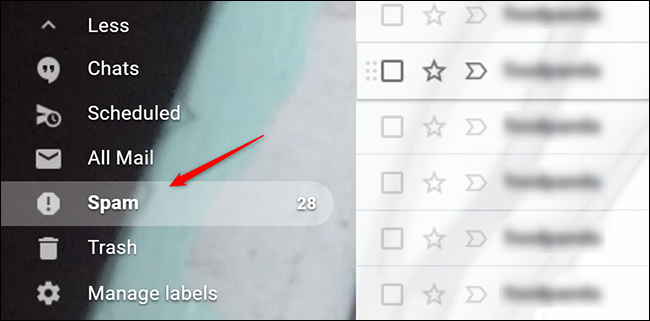
Revisa tu basura
Del mismo modo, querrá revisar su Papelera. Quizás hizo clic incorrectamente o borró accidentalmente un correo electrónico que estaba esperando. Nuevamente, esto es especialmente común para que el software antivirus elimine correos electrónicos que cree que son virus.
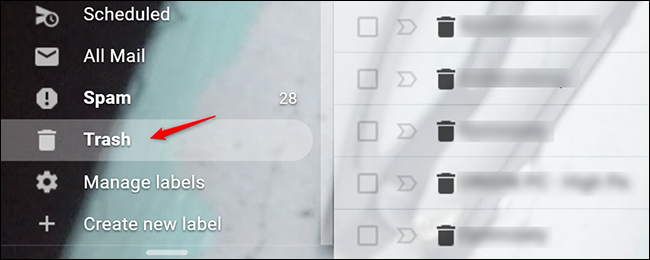
Ir a todos los correos
Finalmente, hay una opción Todos los correos en el lado izquierdo de su pantalla que muestra todos los correos electrónicos relacionados con su cuenta. Si no puede encontrar el correo electrónico que espera en la Papelera o Spam, entonces quizás la pestaña Todos los tenga. Aquí es también donde se almacenan los correos electrónicos archivados. Dado que todo lo que necesita es un simple deslizamiento hacia la izquierda o hacia la derecha para archivar su correo electrónico, es posible que lo haya enviado accidentalmente allí.
Actualizar la aplicación de Gmail
Siempre debe asegurarse de que sus aplicaciones estén actualizadas. Actualice su aplicación de Gmail a través de la App Store o la Play Store de Google . Una aplicación de Gmail desactualizada puede provocar errores de sincronización y otros problemas que provoquen la pérdida de algunos de sus correos electrónicos.
Utilice un navegador diferente
Si todavía no ha encontrado su correo electrónico, intente usar un navegador diferente. Gmail solo admite oficialmente cuatro navegadores , por lo que abrirlo en cualquiera de ellos debería producir los mejores resultados.
Puede abrir su Gmail en:
- Google Chrome
- Firefox
- Safari
- Microsoft Edge
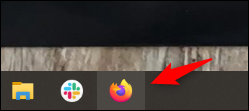
Estos navegadores deben tener las cookies y JavaScript activados.
Del mismo modo, si está utilizando la aplicación Gmail en su teléfono, intente abrir Gmail en el navegador de su teléfono. A veces, la aplicación Gmail puede tener problemas, especialmente cuando se trata de sincronizar y recibir correos electrónicos en tiempo real.
Prueba Gmail en tu computadora
Para aquellos de ustedes que están en sus teléfonos y tabletas, querrán probar Gmail en una computadora. A diferencia de su teléfono, donde su aplicación puede estar desactualizada, los navegadores de su PC siempre están actualizados. Esto lo hace más confiable, especialmente para problemas como este, donde un error de red o conectividad podría ser su problema.
Cerrar sesión y volver a ingresar a su cuenta
Cerrar sesión en su cuenta de Gmail y volver a ingresar a ella puede ayudar a solucionar el problema al sincronizar de manera forzada su cuenta de Gmail con los servidores de Google. Esto debería mostrar cualquier correo electrónico que faltaba en su dispositivo.
Verifique el almacenamiento de su cuenta de Gmail
Desafortunadamente, el almacenamiento ilimitado no es gratuito. Gmail tiene un límite de almacenamiento y, una vez que lo alcanzas, dejarás de recibir mensajes. Puede verificar fácilmente el almacenamiento de su cuenta abriendo su Google Drive . Su espacio de almacenamiento (debe ser de 15 GB de forma predeterminada para los usuarios gratuitos) se mostrará en el lado derecho de la pantalla. Si su almacenamiento está lleno, tendrá que eliminar archivos de su Google Drive o los correos electrónicos en su Papelera para borrar esto.
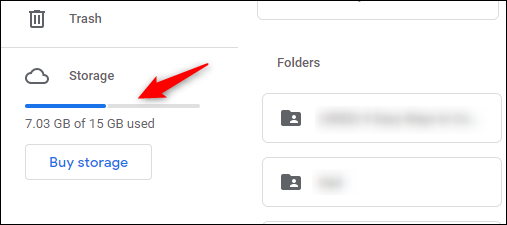
Gmail no elimina automáticamente sus correos electrónicos cuando los arroja a la Papelera. Google lo guarda durante 30 días antes de eliminarlo. Sin embargo, ocupa espacio mientras está en la Papelera, por lo que tendremos que eliminarlos de forma permanente. A continuación, le mostramos cómo puede eliminar por completo o recuperar correos electrónicos eliminados en Gmail.
Verifique dos veces la configuración del filtro de Gmail
El filtrado de sus correos electrónicos suele ser una necesidad, especialmente si comienza a recibir correos electrónicos no deseados aleatorios de bots y anunciantes. Desafortunadamente, es posible que el correo electrónico que esperas recibir también se haya filtrado.
La configuración de la aplicación móvil de Gmail es limitada, por lo que es mejor que use su computadora para esto. Si no tiene una PC, puede abrir Gmail en la aplicación del navegador de su teléfono. Solo asegúrese de marcar la opción «Mostrar versión de escritorio» en la aplicación de su navegador.
En tu PC:
- Abra su cuenta de Gmail y haga clic en el ícono de ajustes en la esquina superior derecha de su pantalla para ir a Configuración.
- Busque y haga clic en «Ver todas las configuraciones».
- Vaya a «Filtros y direcciones bloqueadas».
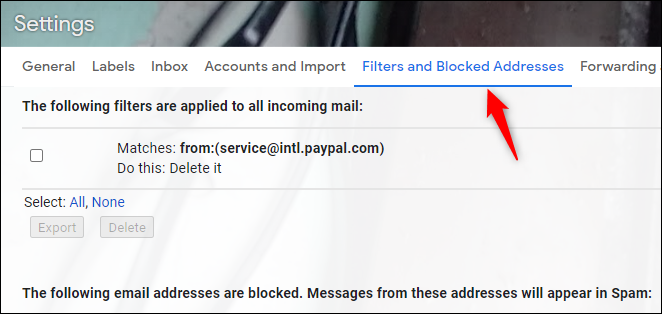
- Revise las direcciones de correo electrónico para las que ha bloqueado o creado filtros. Desbloquee o elimine el filtro de la dirección de correo electrónico de la que desea recibir correos electrónicos.
Si desbloqueó o quitó el filtro de cualquier dirección de correo electrónico, le recomendamos que le pida que le reenvíe su correo electrónico. Su cuenta de Gmail ahora debería recibir el correo electrónico sin problemas.
Desactivar el reenvío de correo electrónico de Gmail
El reenvío de correo electrónico es una opción útil para los usuarios que cambian a una dirección de correo electrónico diferente. Esto hace que los correos electrónicos enviados a su correo electrónico se reenvíen a su nuevo correo electrónico. Si esto se activó por algún error, entonces su correo electrónico no recibirá nada nuevo.
Para aquellos de ustedes que todavía están en la configuración de Gmail del método anterior, salte al paso 3.
- Abra el sitio web de Gmail y haga clic en el ícono de ajustes para ir a su configuración.
- Haga clic en «Ver todas las configuraciones».
- Navega a la pestaña «Reenvío y POP / IMAP».
- Desactive la opción de reenvío y guarde los cambios antes de actualizar su Gmail.
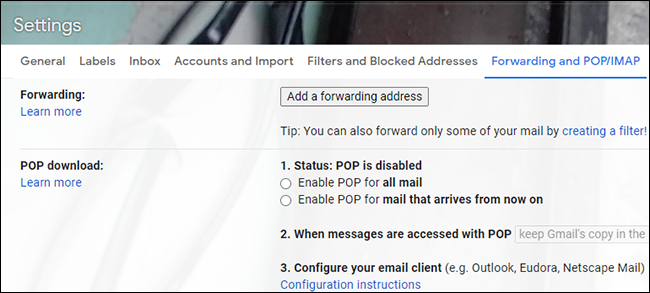
Si su opción de reenvío se habilitó por algún error, tendrá que pedirle al remitente que le reenvíe su correo electrónico. ¡Con suerte, eso soluciona tu problema!
Deshabilite su programa antivirus
Este paso solo se aplica a quienes usan IMAP en un cliente de escritorio en Windows.
Algunos programas antivirus tienen una función de filtrado de correo electrónico. Esto filtra los correos electrónicos que su antivirus cree que son un virus potencial o que tienen intenciones maliciosas. Querrá probar y deshabilitar esta función de su programa antivirus y actualizar Gmail o pedirle a su remitente que vuelva a enviar el correo electrónico.
Alternativamente, también puede desactivar su programa antivirus para que no se ejecute en el inicio a través del Administrador de tareas.
- Presione Ctrl + Shift + Esc para abrir el Administrador de tareas.
- Vaya a «Startups» y busque su software antivirus.
- Haga clic con el botón derecho en su programa antivirus y seleccione «Desactivar» para evitar que se ejecute en el inicio.
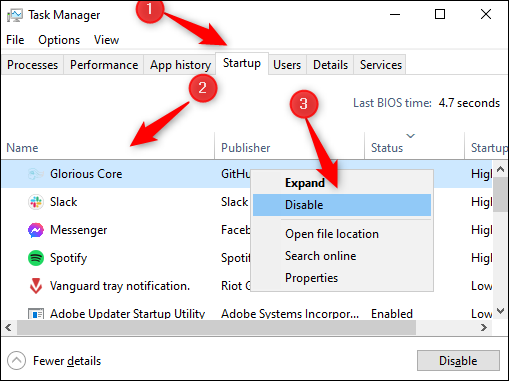
Reinicie su computadora y vea si eso solucionó su problema de correo electrónico. Pídale a su remitente que también le reenvíe el correo electrónico. Si eso solucionó su problema, ¡no olvide encender su antivirus cuando haya terminado! Puede dejar que se ejecute al inicio nuevamente repitiendo los pasos anteriores pero haciendo clic en «Habilitar» en su lugar.
Compruebe la consola de administración de Google
Este paso es más para usuarios con un correo electrónico registrado bajo una suscripción comercial o de GSuite. Si su correo electrónico no termina con «@ gmail.com», entonces esto es algo que puede probar.
Solicite a cualquiera de sus administradores que acceda a admin.google.com y busque su dirección de correo electrónico. Pueden rastrear todos los correos electrónicos que se le enviaron o cargaron en los servidores de Google, incluso si el correo electrónico no llegó a su cuenta. Si el correo electrónico no se puede encontrar en los servidores de Google, entonces el problema está en el remitente.
Soporte de Google
Cuando todo lo demás falla, siempre puede llamar al sistema de atención al cliente rápida de Google. Es importante tener en cuenta que solo debe buscar el número de Google en su página de contacto oficial . Hay un montón de equipos de soporte de Google falsos, así que proceda con precaución.
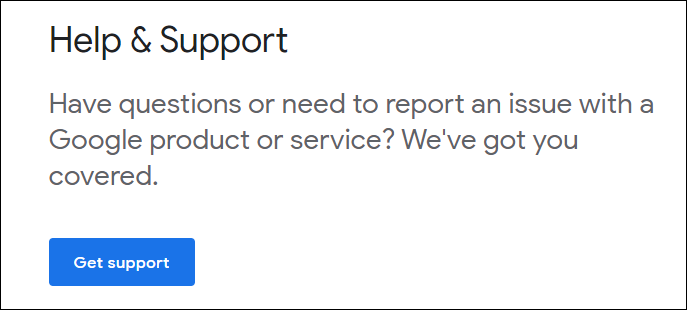
Como último recurso, siempre puede pedir respuestas a la comunidad de ayuda de Google .


